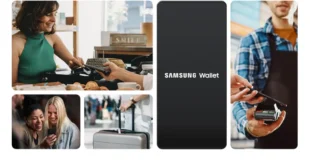So geht es: Verschiedene Sprachen auf einem Android-Gerät nutzen – Android ist ein Betriebssystem, das auf der ganzen Welt verbreitet ist. Smartphones von Samsung, Huawei oder anderen Herstellern werden auf der ganzen Welt verkauft. Menschen hier in Deutschland nutzen also das gleiche Betriebssystem auf den Smartphones wie Menschen in China oder Amerika. Android unterstützt daher auch verschiedene Sprachen. Wer möchte kann die Sprache sogar manuell auf seinem Smartphone ändern. Das ist vielleicht für Menschen interessant, die zwei oder mehrere Sprachen sprechen und doch auf einer anderen Sprache schreiben oder lesen möchte. Die Sprache lässt sich unter Android für drei verschiedene Bereiche einzeln einstellen. Hier gibt es zum einen die Anzeigesprache, die Eingabesprache und die Sprache des Google Assistant.
Man muss dabei jedoch beachten, dass die Einstellungen bei Android-Geräten nicht einheitlich aufgebaut sind. Hier gibt es Unterschiede in der Benennung der Menüpunkte sowie dem Aufbau der Einstellungen. Man sollte also auch immer auf Synonyme achten und muss sich im schlimmsten Fall etwas durch die Einstellungen tippen.
Inhaltsverzeichnis
Video: Systemsprache bei Samsung ändern
Anzeige- und Eingabesprache ändern
Als aller erstes öffnet man die Einstellungen seines Smartphones, die durch das Zahnrad-Symbol dargestellt werden. Dort sucht man nach der Option „Sprache & Eingabe“. Wenn diese nicht sofort zu finden ist, dann muss man vermutlich zunächst auf „System“ tippen, um den gewünschten Menüpunkt zu finden. Hat man die gesuchte Option gefunden, dann wählt man daraufhin „Sprache“ aus. Das sollte der Eintrag an oberster Stelle sein. Nun werden die Sprachen entweder schon angezeigt, oder man muss zuvor auf „Sprache hinzufügen“ tippen. Die Sprachen werden dann zum einen mit dem deutschen Namen angezeigt und zum anderen auch mit dem nativen Format. Hat man die Sprache hinzugefügt, dann kann man nun auswählen zwischen den beiden Sprachen. Man sollte bei der Anzeigensprache jedoch bedenken, dass einige Apps dann falsch angezeigt werden könnten. Einige Apps sind nicht für die Nutzung auf speziellen Sprachen vorgesehen. Nutzt man eine solche App, die dafür nicht ausgestattet ist, dann werden die Inhalte dieser App vermutlich falsch angezeigt und übersetzt.
Wie schon zu Beginn erwähnt, lässt sich jedoch auch die Eingabesprache bei Android-Geräten ändern. Dafür muss man wieder die Einstellungen öffnen und zum Menüpunkt „Sprache & Eingabe“ gelangen. Wo dieser sich nun befindet hat man ja aufgrund des vorherigen Absatzes schon herausgefunden. Dort wählt man nun die Standardtastatur aus, die man verwendet. Nun wählt man in den Einstellungen der Tastatur die Sprache aus, in der man schreiben möchte. Dies geht entweder, indem man die Sprache manuell oder indem man „Systemsprache verwenden“ auswählt. Sollte die Tastatur, die man zur Zeit nutzt, die gewünschte Sprache nicht unterstützen, dann kann man sich jedoch eine andere Tastatur installieren. Im Google Play Store gibt es viele Tastaturen, die eventuell auch zusätzliche Sprachen mit sich bringen. Möglicherweise muss man nun auch noch die Rechtschreibprüfung auf die neue Sprache anpassen. Dafür benötigt man den Menüpunkt „Rechtschreibprüfung“ oder „Rechtschreibkorrektur“. Dieser kann sich entweder auch direkt unter der Option „Sprache“ befinden oder man muss zunächst die Tastatur auswählen und dann dort in die Einstellungen. Man kann auch während des Tippens einer Nachricht zwischen verschiedenen Sprachen wechseln, wenn man mehrere Sprachen zur Eingabe festgelegt hat. Wie dies funktioniert hängt jedoch von der jeweiligen Tastatur ab. Bei einigen Tastaturen wie zum Beispiel SwiftKey muss man nicht mal manuell wechseln. Hier kann man einfach in der anderen Sprache schreiben und das Geschriebene wird dennoch korrigiert. Bei anderen Tastaturen hingegen muss man beispielsweise lange auf die Leertaste drücken.
Auch bei Google die Sprache ändern
Um die Sprache des Google Assistant zu ändern, gehst du folgendermaßen vor: Zunächst öffnest du die Google-App auf deinem Smartphone oder Tablet. In der oberen rechten Ecke siehst du entweder dein Profilbild oder ein Symbol mit drei horizontalen Linien, das ein Menü öffnet. Tippe darauf und wähle im daraufhin angezeigten Menü die Option „Einstellungen“ aus. Dort findest du eine Vielzahl von Optionen, die mit dem Google Assistant zu tun haben.
Um die Sprache zu ändern, tippst du auf „Google Assistant“. Anschließend gelangst du zu einem neuen Bildschirm, auf dem verschiedene Einstellungen für den Google Assistant angezeigt werden. Unter diesen Einstellungen findest du den Punkt „Sprachen“. Wenn du darauf tippst, siehst du die aktuell eingestellte Sprache für deinen Google Assistant.
Um die Sprache zu ändern, tippe auf die derzeit angezeigte Sprache. Es öffnet sich eine Liste mit verfügbaren Sprachen, aus der du eine neue Sprache auswählen kannst. Wenn du mehrsprachig bist und den Google Assistant in verschiedenen Sprachen nutzen möchtest, kannst du auch eine zweite Sprache hinzufügen. Dies ist besonders nützlich, wenn du in einem multilingualen Umfeld lebst oder häufig zwischen verschiedenen Sprachen wechselst.
Sobald du die gewünschte Sprache ausgewählt hast, wird die Änderung automatisch gespeichert. Du kannst die App dann schließen und der Google Assistant wird ab sofort in der neuen Sprache kommunizieren. Es ist wichtig zu beachten, dass die Verfügbarkeit von Sprachen je nach Region und Gerät variieren kann.
Wenn du mehrere Sprachen hinzugefügt hast, kannst du ganz einfach zwischen diesen wechseln, indem du in der jeweiligen Sprache sprichst, die du verwenden möchtest. Dies macht den Google Assistant noch flexibler und anpassungsfähiger für die Bedürfnisse seiner Nutzer. Auf diese Weise kannst du die Sprache des Google Assistant leicht ändern und sicherstellen, dass er in der für dich passenden Sprache kommuniziert.
Video: Sprachen ändern bei Android Smartphones
Weitere Beiträge zum Thema Android
- Android Handbuch und Anleitung
- Android Screenshot machen
- Android Recovery Modus
- Android Backup | Android WhatsApp Backup
- Android Internet abschalten und anschalten
- Android schneller machen
- Android Sicherheit erhöhen
- Google Play Store Probleme und Fehler
Neue Artikel rund um Android
- Samsung Galaxy A34: Dezember-Sicherheitspatch wird verteilt

- Samsung: Galaxy Z Fold 5 und Flip 5 erhalten Dezember Sicherheitsupdate

- Samsung Galaxy A07: Verstärkung für die Einsteiger-Klasse [UPDATE Geekbench]

- Samsung Walles unterstützt nun auch Porsche Cayenne Electric und Macan

- Samsung Galaxy S26: RAM teuer, Qi2-Standard könnte kommen

- Samsung Galaxy Z Fold7: Dezember-Sicherheitsupdate steht bereit

Mobilfunk-Newsletter: Einmal pro Woche die neusten Informationen rund um Handy, Smartphones und Deals!
Unser kostenloser Newsletter informiert Sie regelmäßig per E-Mail über Produktneuheiten und Sonderaktionen. Ihre hier eingegebenen Daten werden lediglich zur Personalisierung des Newsletters verwendet und nicht an Dritte weitergegeben. Sie können sich jederzeit aus dem Newsletter heraus abmelden. Durch Absenden der von Ihnen eingegebenen Daten willigen Sie in die Datenverarbeitung ein und bestätigen unsere Datenschutzerklärung.
Immer die aktuellsten Nachrichten direkt im Smartphone.
Unsere Kanäle gibt es kostenlos hier:
Telegram: Appdated Telegram Channel
Facebook: Appdated Facebook Seite
Twitter: Appdated Twitter Channel